Développer votre activité de coach personnel en ligne peut considérablement élargir votre clientèle et rationaliser vos opérations.
Heureusement, WordPress vous permet de créer un formulaire de paiement simple, voire un site d'adhésion complet pour vendre vos services de coaching personnel. Cela permettra aux clients de s'informer sur vos services et de planifier des séances d'entraînement directement via votre site Web, vous aidant ainsi à développer votre entreprise.
Nous utilisons WordPress depuis plus de 16 ans pour vendre des plugins, des logiciels et des cours en ligne, et l'expérience a été exceptionnelle. WordPress s'est avéré très évolutif, flexible et personnalisable, c'est pourquoi nous le recommandons systématiquement pour la création de sites Web, y compris les sites de services de coaching personnel.
Dans cet article, nous vous montrerons comment vendre facilement des services de coaching personnel avec WordPress, étape par étape.
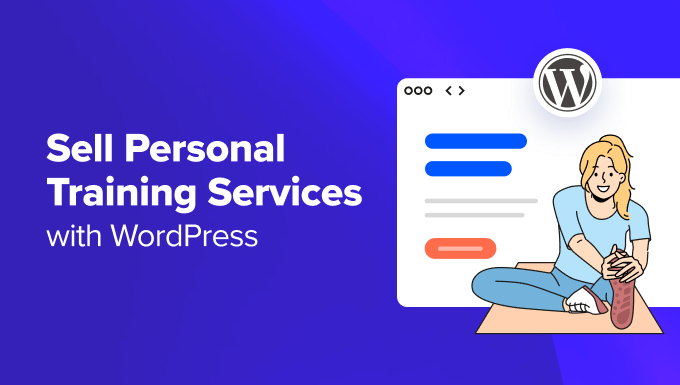
Pourquoi vendre des services de coaching personnel en ligne ?
La création d'un site Web pour vendre vos services de coaching personnel en ligne peut servir de base pour présenter votre expérience et promouvoir vos séances d'entraînement. Cela élargit votre portée, vous aidant à attirer plus de clients qui n'auraient peut-être pas entendu parler de votre entreprise hors ligne.
Si vous avez un site Web de salle de sport, l'ajout d'un formulaire d'inscription aux services d'entraînement est une bonne idée. Cela permettra aux clients potentiels de rejoindre plus facilement votre salle de sport après avoir consulté votre expérience et votre philosophie d'entraînement sur votre site Web.
Cela donnera également à vos clients un lieu central pour la communication et la réservation, rendant le processus fluide et pratique.
De plus, vous pouvez collecter des informations client importantes telles que les objectifs de remise en forme, les blessures ou limitations éventuelles, et les méthodes d'entraînement préférées. Cela vous permettra de créer des programmes d'entraînement personnalisés pour chaque client.
Pourquoi utiliser WordPress pour vendre des services de coaching personnel ?
Avant de pouvoir ajouter un formulaire de services de coaching et commencer à gagner de l'argent en ligne, vous devez d'abord créer un site web où vous pourrez promouvoir vos services. Nous recommandons de choisir WordPress car c'est le meilleur constructeur de site web du marché et il est utilisé par plus de 43 % des sites sur Internet.
Cependant, vous devez savoir qu'il existe deux types de WordPress. WordPress.com est une plateforme d'hébergement de blogs, tandis que WordPress.org est un logiciel open-source auto-hébergé. Pour plus de détails, consultez notre comparaison entre WordPress.com et WordPress.org.
Pour vendre des services de coaching personnel, nous recommandons WordPress.org car il est entièrement gratuit, flexible et peut s'intégrer à des plugins pour vous aider à vendre vos services.
Pour plus d'informations, consultez notre avis complet sur WordPress.org.
Une fois que vous avez choisi un constructeur de site Web, vous devez acheter un plan d'hébergement et un nom de domaine pour vendre vos services de formation. C'est là que vos coûts commenceront à s'accumuler.
C'est pourquoi nous vous recommandons d'opter pour Bluehost, une société d'hébergement recommandée par WordPress.

Ils offrent une généreuse réduction aux lecteurs de WPBeginner, ainsi qu'un certificat SSL et un nom de domaine gratuits. Pour obtenir jusqu'à 70 % de réduction, cliquez simplement sur le bouton ci-dessous.
Après avoir acheté l'hébergement, vous pouvez consulter notre guide pour débutants sur comment créer un site Web WordPress pour plus d'instructions.
Voyons maintenant comment vendre facilement vos services de formation personnelle avec WordPress. Vous pouvez utiliser les liens ci-dessous pour passer à la méthode de votre choix :
- Méthode 1 : Vendre des services de formation avec WPForms (Facile)
- Méthode 2 : Vendre des services de formation avec WP Simple Pay (Gratuit)
- Bonus : Comment vendre des cours et des vidéos de formation en téléchargement
- Bonus : Comment démarrer une entreprise de coaching dans WordPress
Méthode 1 : Vendre des services de formation avec WPForms (Facile)
Vous pouvez facilement vendre des services de formation dans WordPress avec WPForms. C'est le meilleur plugin de formulaire de contact du marché qui est livré avec un générateur par glisser-déposer, plus de 1900 modèles préconçus et un formulaire d'inscription de coach personnel préconçu.
Tout d'abord, vous devez installer et activer WPForms. Pour plus de détails, consultez notre guide pour débutants sur comment installer un plugin WordPress.
Remarque : WPForms dispose d'un plan gratuit. Cependant, vous aurez besoin de la version pro pour débloquer le modèle de formulaire de coach personnel.
Vous devrez également installer un module complémentaire de paiement pour accepter les paiements via PayPal, Stripe, Square ou Authorize.net sur votre formulaire en ligne.
Vous pouvez le faire en allant sur la page WPForms » Modules complémentaires depuis le tableau de bord WordPress et en cliquant sur le bouton « Installer le module complémentaire » sous le processeur de paiement que vous souhaitez utiliser. Dans notre exemple, nous installons le module complémentaire standard PayPal.

Vous devrez ensuite aller dans WPForms » Paramètres et cliquer sur « Paiements » pour configurer le processeur de paiement de votre choix.
Pour plus de détails, vous pouvez consulter notre tutoriel sur comment créer un formulaire WordPress avec options de paiement.
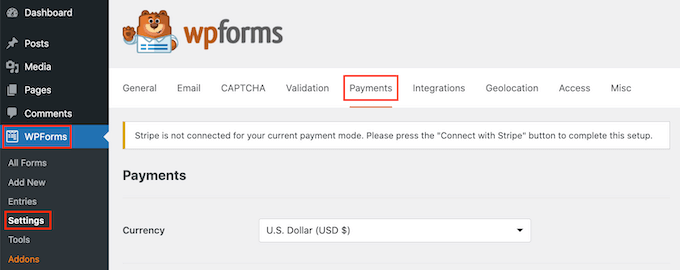
Ensuite, vous pouvez visiter la page WPForms » Ajouter nouveau depuis le tableau de bord WordPress et ajouter un nom pour votre formulaire.
Après cela, trouvez le modèle « Formulaire d’inscription de coach personnel » et cliquez sur le bouton « Utiliser le modèle » en dessous.
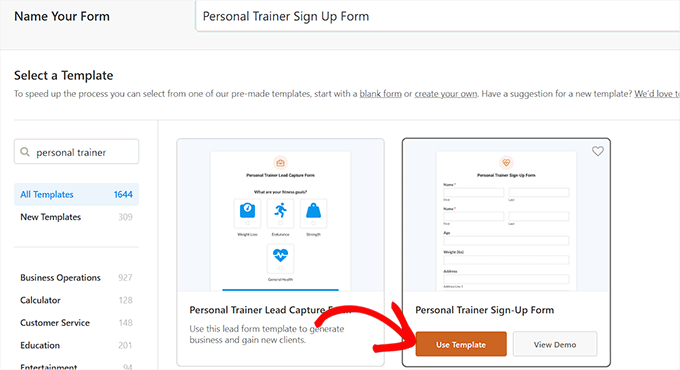
Cela ouvrira le constructeur par glisser-déposer de WPForms. Vous verrez un aperçu du formulaire à droite et les champs du formulaire à gauche de l’écran.
À partir de là, vous pouvez ajouter, réorganiser et supprimer des champs selon vos préférences.
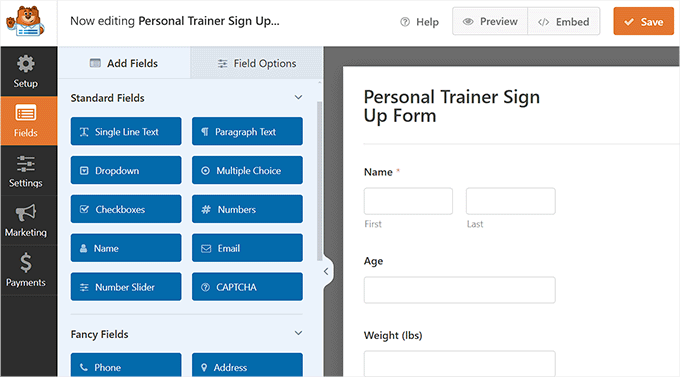
Ensuite, faites défiler vers le bas et cliquez sur le champ « Préférence du coach » dans la colonne de gauche pour ouvrir ses paramètres. Vous pouvez ensuite modifier les options de préférence.
Par exemple, si vous souhaitez que les clients sélectionnent les coachs en fonction de leur expérience plutôt que de leur genre, vous pouvez ajouter ces options dans le champ « Choix ».
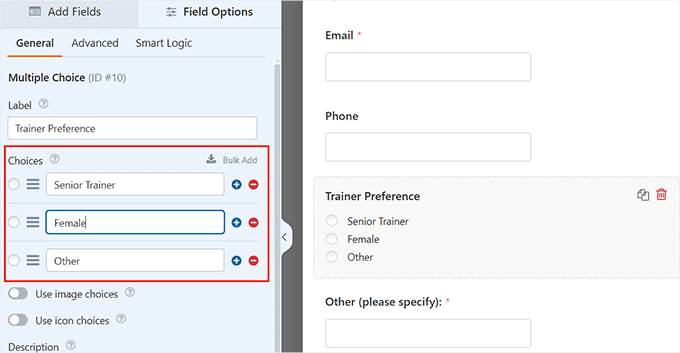
De même, vous pouvez modifier les jours et les heures où vous êtes disponible pour le coaching personnel.
Une fois que vous avez fait cela, vous pouvez configurer le champ « Forfaits souhaités » pour ajouter vos forfaits de séances de coaching personnel au formulaire.
Par exemple, vous pourriez proposer à vos clients une évaluation de leur condition physique, une séance d’entraînement unique, quatre séances d’entraînement ou des forfaits de 12 séances d’entraînement.
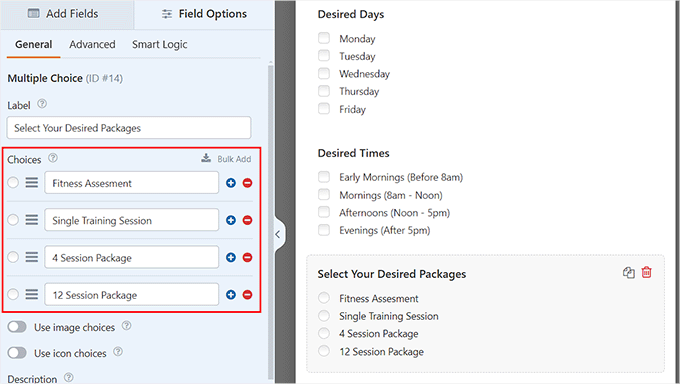
Ensuite, vous devez ajouter un champ de paiement à votre formulaire afin que les utilisateurs puissent payer vos séances d’entraînement directement.
Faites défiler vers le bas jusqu’à la section « Champs de paiement » dans la colonne de gauche. Ensuite, ajoutez le champ « Choix multiples » au formulaire.
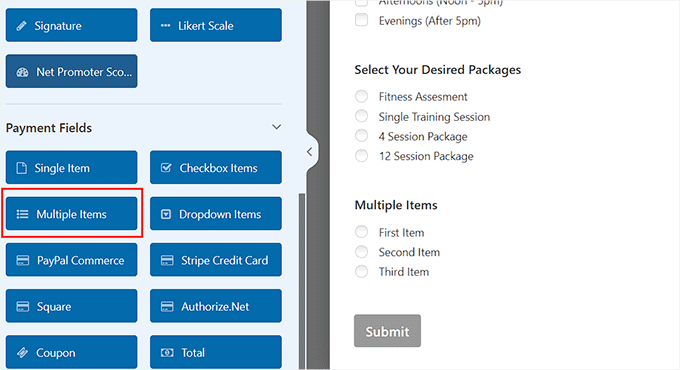
Après cela, cliquez à nouveau sur le champ pour ouvrir ses paramètres dans la barre latérale.
À partir de là, vous pouvez ajouter les noms et les prix de vos séances d’entraînement personnel.
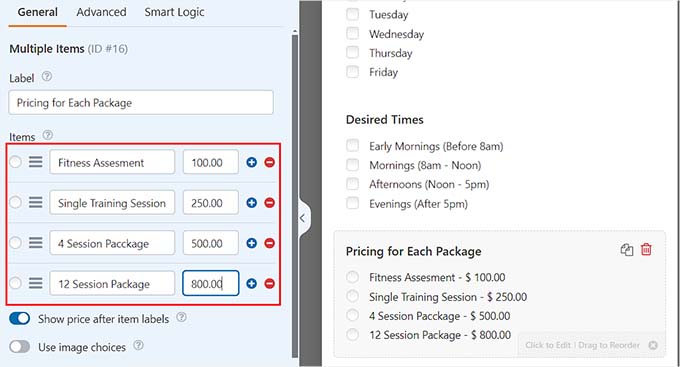
Ensuite, basculez vers l’onglet Paramètres » Notifications dans la colonne de gauche et activez le commutateur « Activer les notifications ». Désormais, les utilisateurs recevront une notification par e-mail après avoir soumis le formulaire sur votre site.
Une fois que vous avez fait cela, faites défiler vers le bas jusqu’à la section « Message par e-mail », où vous pouvez taper le message qui sera envoyé aux clients potentiels.
Si vous n’avez pas ajouté de champ de paiement à votre formulaire, vous pouvez utiliser ce message pour indiquer aux clients combien de temps il faudra pour obtenir les détails de paiement.
Vous pouvez également modifier la ligne d'objet et l'adresse e-mail à partir d'ici.
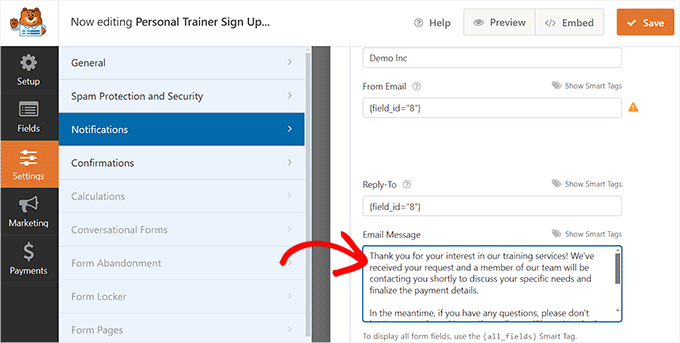
Une fois que vous êtes satisfait, cliquez simplement sur le bouton « Enregistrer » en haut pour sauvegarder vos paramètres.
Astuce d'expert : Les e-mails envoyés directement depuis WordPress peuvent se retrouver dans les dossiers spam de vos utilisateurs. C'est pourquoi nous recommandons d'utiliser un service SMTP comme WP Mail SMTP. Pour plus de détails, vous pouvez consulter notre guide sur comment corriger le problème d'envoi d'e-mails par WordPress.
Ouvrez maintenant la page ou l'article où vous souhaitez ajouter le formulaire de services de formation. Ici, cliquez sur le bouton Ajouter un bloc (+) dans le coin supérieur gauche et ajoutez le bloc WPForms.
Ensuite, sélectionnez le formulaire que vous venez de créer dans le menu déroulant du bloc lui-même.
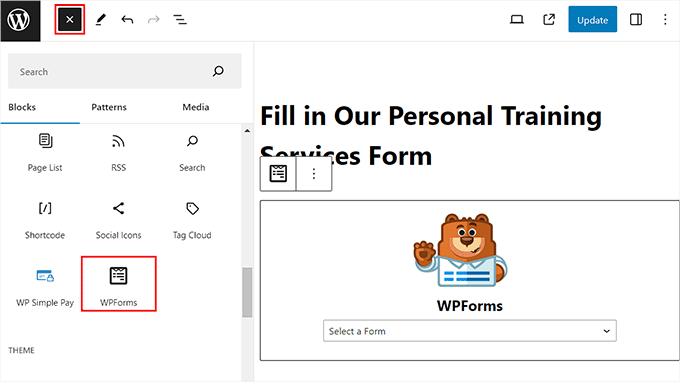
Enfin, cliquez sur le bouton « Mettre à jour » ou « Publier » pour enregistrer vos paramètres.
Vous pouvez maintenant visiter votre site WordPress pour voir le formulaire de services de formation personnelle en action.
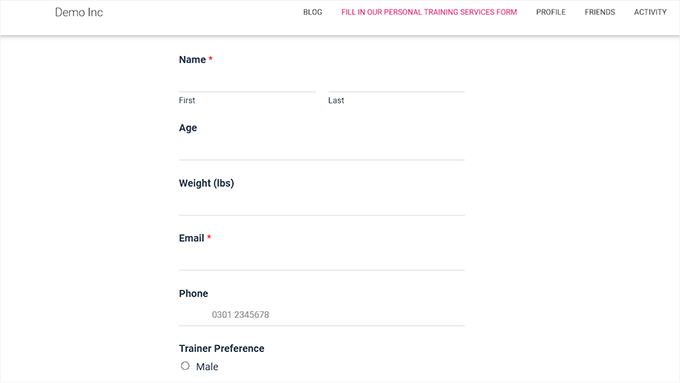
Avec WPForms, vous pouvez ensuite consulter toutes vos entrées de formulaire directement depuis votre tableau de bord.
Pour ce faire, vous devez visiter la page WPForms » Tous les formulaires et cliquer sur le lien « Entrées » sous le formulaire de services de formation que vous avez créé.
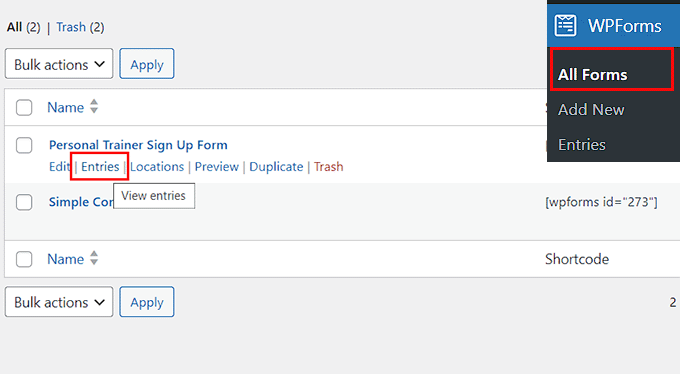
Cela vous mènera à un nouvel écran, où vous pourrez voir les données de tous les utilisateurs qui ont soumis le formulaire en cliquant sur le lien « Voir » à droite.
Vous pouvez également supprimer et modifier les entrées selon vos envies.
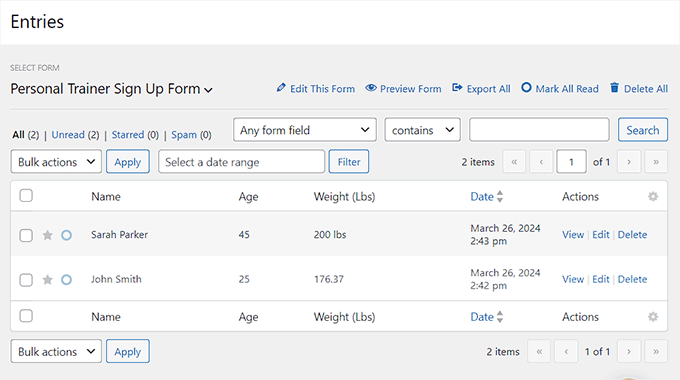
Méthode 2 : Vendre des services de formation avec WP Simple Pay (Gratuit)
Si vous cherchez un moyen gratuit d'ajouter un formulaire de services de formation personnelle à votre site Web, alors cette méthode est pour vous.
WP Simple Pay est le meilleur plugin Stripe pour WordPress qui vous permet d'accepter les paiements en ligne sans configurer de panier d'achat. Il est livré avec un constructeur de formulaires de paiement, une configuration facile, un traitement de paiement sécurisé, des paiements récurrents et des modèles préconçus.
Dans l'ensemble, il est très facile de créer un formulaire de services de formation personnelle avec le plugin.
Tout d'abord, vous devez installer et activer WP Simple Pay. Pour des instructions détaillées, vous pouvez consulter notre guide étape par étape sur comment installer un plugin WordPress.
Remarque : WP Simple Pay dispose d'un plan gratuit que vous pouvez utiliser pour ce tutoriel. Cependant, nous utiliserons la version pro pour débloquer plus de fonctionnalités.
Lors de l'activation, un assistant de configuration se lancera à l'écran, où vous devrez cliquer sur le bouton « Commencer ».

Vous serez ensuite dirigé vers une nouvelle page, où vous devrez saisir votre clé de licence. Cette option ne s'appliquera qu'aux utilisateurs disposant d'un plan pro. Vous trouverez ces informations dans votre compte sur le site Web de WP Simple Pay.
Une fois que vous aurez fait cela, cliquez simplement sur le bouton « Activer et continuer ».

Ensuite, il vous sera demandé de connecter votre plugin à Stripe, qui est une passerelle de paiement populaire qui accepte facilement les paiements en ligne.
Pour ce faire, cliquez sur le bouton « Connecter avec Stripe ».

Cela vous dirigera vers un autre écran, où vous devrez vous connecter à votre compte Stripe pour le connecter à WP Simple Pay. Si vous n’avez pas encore de compte, vous pouvez en créer un en visitant le site Web de Stripe.
Pour plus d'informations, consultez notre tutoriel sur comment accepter les paiements Stripe dans WordPress.
Après une intégration réussie, l'assistant de configuration vous demandera de configurer les paramètres de messagerie.
Maintenant, activez simplement les options pour recevoir des notifications par e-mail pour les reçus de paiement, les factures à venir et les notifications de paiement, et saisissez l'adresse e-mail à laquelle vous souhaitez les envoyer.
Une fois cela fait, cliquez sur le bouton « Enregistrer et continuer ».

Ensuite, vous devez visiter la page WP Simple Pay » Ajouter nouveau depuis le tableau de bord WordPress pour commencer à créer un formulaire de services de formation personnelle.
Cela ouvrira l'écran « Sélectionner un modèle », qui affiche une liste de modèles préconçus.
Comme WP Simple Pay n'offre pas de modèle spécifique pour les services de formation, vous pouvez cliquer sur le bouton « Utiliser le modèle » sous l'option « Formulaire de paiement ».

Cela vous mènera à la page « Ajouter un nouveau formulaire de paiement », où vous pourrez commencer par ajouter un nom et une description pour votre formulaire de services de formation personnelle.
Après cela, sélectionnez « Formulaire de paiement sur site » comme type de formulaire.
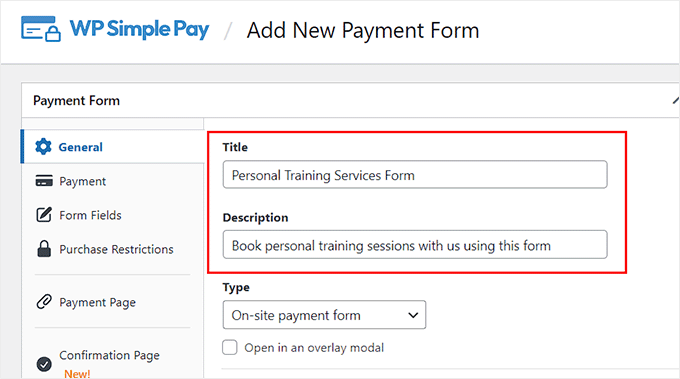
Ensuite, passez à l'onglet « Paiements » et ajoutez une étiquette et un prix pour la session de formation que vous proposez.
Si vous proposez plus d'un forfait de services de formation, vous pouvez cliquer sur le bouton « Ajouter un prix » pour ajouter plusieurs options de prix pour différentes offres.
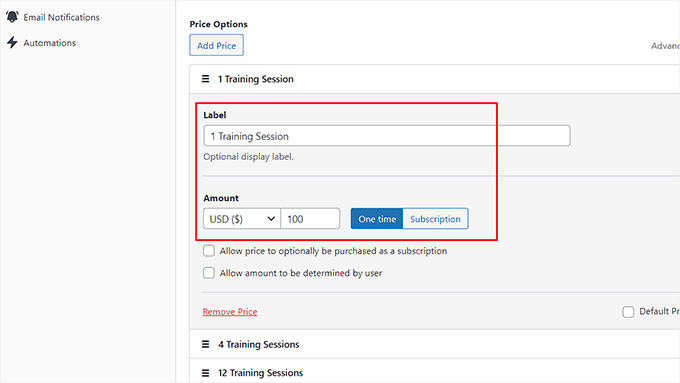
Une fois que vous avez fait cela, faites défiler jusqu'à la section « Modes de paiement » et cochez la case à côté des passerelles de paiement que vous souhaitez ajouter à votre formulaire.
Avec WP Simple Pay, vous pouvez également ajouter SEPA, Affirm, Klarna et AfterPay comme méthodes de paiement. Cependant, vous aurez besoin du plan pro pour ces options.
Si vous avez le plan gratuit, vous ne pourrez ajouter AliPay et les cartes de débit/crédit comme méthodes de paiement.

Après cela, passez à la page « Champs du formulaire » dans la colonne de gauche. Ici, le formulaire de paiement a par défaut les champs adresse e-mail, sélecteur de prix et modes de paiement.
Cependant, si vous souhaitez également que les utilisateurs soumettent leur nom, numéro de téléphone et adresse, vous pouvez sélectionner ces options dans le menu déroulant.
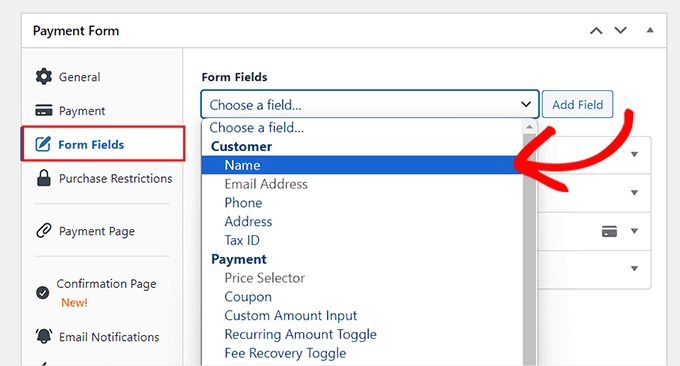
De même, si vous souhaitez ajouter un champ personnalisé pour l'âge ou le poids à votre formulaire, vous devez sélectionner le champ de formulaire « Texte » dans le menu déroulant.
Une fois que vous avez fait cela, développez les paramètres du champ et ajoutez « Âge » comme étiquette et texte d'espace réservé.
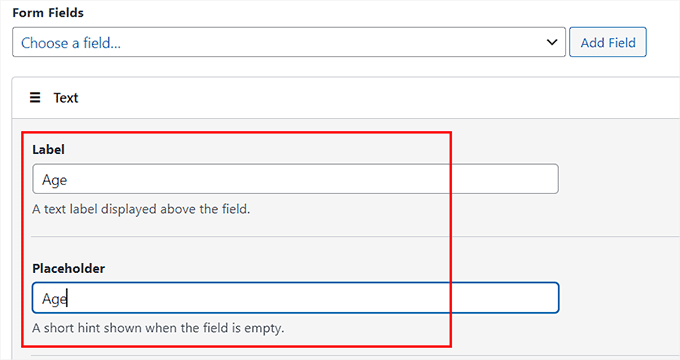
De plus, vous pouvez sélectionner le champ de formulaire « Liste déroulante » pour ajouter des champs personnalisés pour le formateur, le jour ou les préférences d'horaire.
Ici, développez simplement l'onglet de champ et ajoutez une étiquette. Ensuite, vous pouvez taper toutes les options que vous souhaitez proposer à vos clients dans le champ « Options ».
Par exemple, si vous souhaitez que les utilisateurs puissent sélectionner des jours spécifiques pour leur entraînement personnel, vous pouvez taper les jours disponibles dans le champ.
N'oubliez pas de séparer chaque option par une virgule.
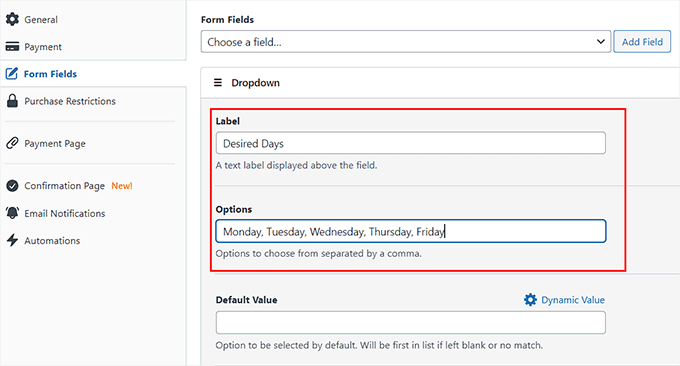
Une fois cela fait, passez à l'onglet « Page de paiement » et cochez la case « Activer une page de paiement dédiée ».
WP Simple Pay va maintenant créer une page de paiement personnalisée pour les services d'entraînement personnel.
Vous pouvez simplement ajouter une URL pour la page du formulaire dans le champ « Permalien » puis choisir un schéma de couleurs, une image et un texte de pied de page.

Enfin, cliquez sur le bouton « Publier » à droite pour enregistrer vos paramètres.
Vous pouvez ensuite visiter votre site WordPress pour voir le formulaire de services d'entraînement personnel.
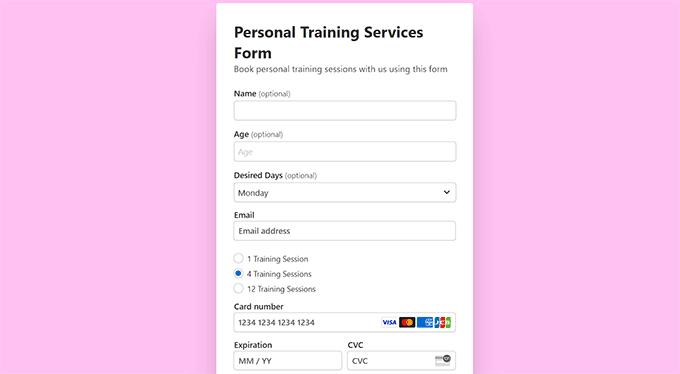
Alternativement, si vous souhaitez simplement ajouter le formulaire à une page existante, vous devez cliquer sur le bouton « Publier » après avoir ajouté les champs du formulaire.
Après cela, visitez la page ou l'article où vous souhaitez ajouter le formulaire et cliquez sur le bouton d'ajout de bloc (+).
Une fois le menu des blocs ouvert, ajoutez simplement le bloc WP Simple Pay et choisissez le formulaire dans le menu déroulant.
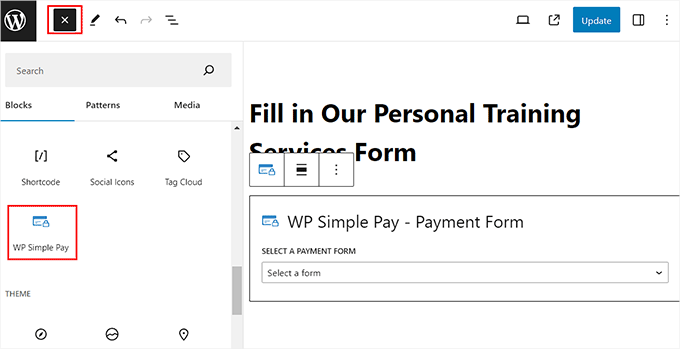
Ensuite, cliquez sur le bouton « Mettre à jour » ou « Publier » pour enregistrer vos paramètres.
Vous pouvez maintenant visiter la page existante sur votre site WordPress pour voir le formulaire de services d'entraînement personnel en action.
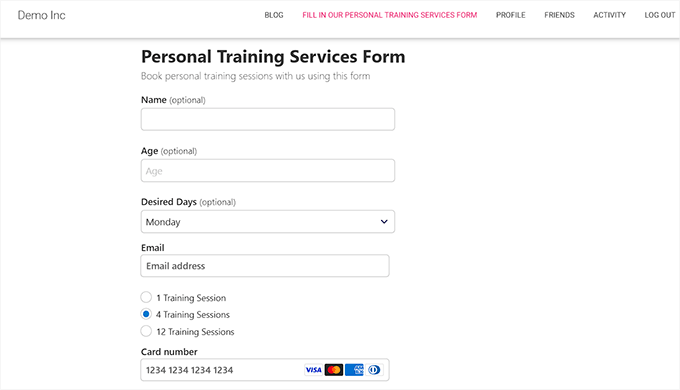
Bonus : Comment vendre des cours et des vidéos de formation en téléchargement
En plus des services, vous pouvez également vendre des cours de formation et des vidéos sur votre site WordPress. C'est un moyen rentable de gagner de l'argent en ligne et peut motiver les utilisateurs qui achètent vos cours à s'inscrire également à des séances d'entraînement personnel.
Vous pouvez facilement vendre des cours de formation avec Easy Digital Downloads, qui est le meilleur plugin WordPress pour vendre des produits numériques tels que des PDF, des vidéos, de la musique, des cours, des livres électroniques, et plus encore.

Vous pouvez facilement connecter le plugin avec plusieurs passerelles de paiement et créer votre premier produit numérique en visitant la page Téléchargements » Ajouter nouveau.
Cela ouvrira l'éditeur de blocs, où vous pourrez ajouter un nom et une description pour la vidéo de formation ou le cours. Une fois que vous avez fait cela, faites défiler vers le bas jusqu'à l'option « Fichiers de téléchargement » et téléchargez la vidéo de formation depuis votre ordinateur. Ensuite, ajoutez son prix dans le champ « Options de prix ».
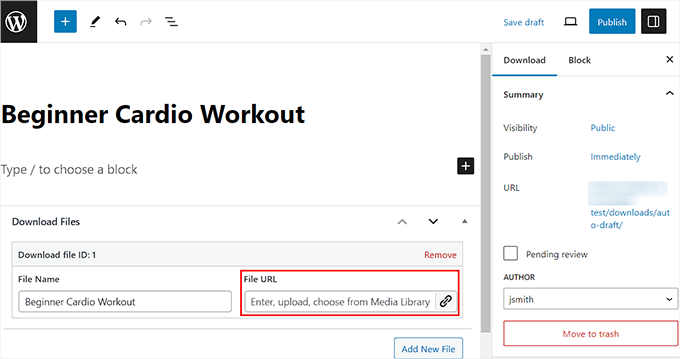
Vous pouvez également définir des catégories, des tags et des images mises en avant pour votre produit. Enfin, cliquez sur le bouton « Publier » en haut pour enregistrer vos paramètres.
Vous avez maintenant ajouté avec succès une vidéo de formation à vendre sur le site Web de votre salle de sport. Pour plus d'informations, vous pouvez consulter notre tutoriel sur comment vendre des téléchargements numériques sur WordPress.
Bonus : Comment démarrer une entreprise de coaching dans WordPress
En plus de vendre des séances d'entraînement personnel, qui sont limitées par la localisation, vous pouvez également proposer du coaching en ligne via votre site Web. Cela vous permettra de travailler avec des clients du monde entier et de générer plus de conversions.
Avec le coaching en ligne, vous pouvez organiser des sessions à tout moment de la journée grâce à des enregistrements, au chat en direct ou à la visioconférence. Vous pouvez également organiser des ateliers et du coaching de groupe pour créer un sentiment de communauté entre différents clients.
De plus, le coaching en ligne est beaucoup plus rentable que l'exploitation d'une salle de sport physique, ce qui en fait une excellente option.
Vous pouvez facilement lancer une activité de coaching avec MemberPress, qui est le meilleur plugin d'adhésion pour WordPress. Il vous permet de créer différents niveaux d'abonnement pour vos clients et de planifier la publication de votre contenu à des intervalles spécifiques pour fidéliser les utilisateurs.
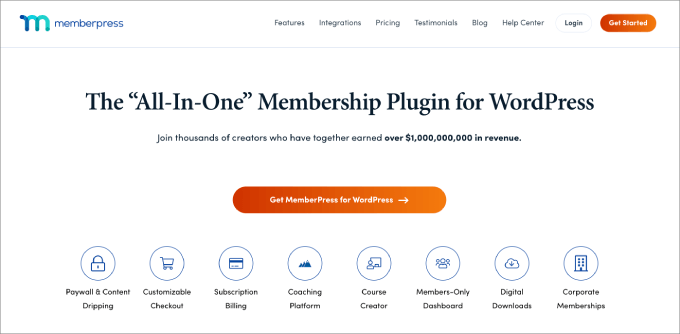
En dehors de cela, vous pouvez créer un processus d'intégration automatisé, ajouter un suivi des étapes clés et utiliser des rappels automatisés pour motiver les clients à terminer leurs programmes de coaching.
MemberPress vous permet également de créer du contenu de coaching premium que les utilisateurs doivent acheter pour y accéder, ce qui en fait un excellent choix. Pour plus de détails, consultez notre tutoriel sur comment démarrer une entreprise de coaching en ligne.
Nous espérons que cet article vous a aidé à apprendre comment vendre facilement des services de formation personnelle sur WordPress. Vous pourriez également aimer consulter notre guide pour débutants sur comment collecter des fonds avec le crowdfunding sur WordPress ou notre guide complet de configuration e-commerce WordPress.
Si cet article vous a plu, abonnez-vous à notre chaîne YouTube pour des tutoriels vidéo WordPress. Vous pouvez également nous retrouver sur Twitter et Facebook.





Vous avez une question ou une suggestion ? Veuillez laisser un commentaire pour lancer la discussion.